Kako zaustaviti Sync Center (Mobsync.exe) iz pokretanja u sustavu Windows

Evo pogleda što je Sync Center ili mobsync.exe i kako spriječiti njegovo pokretanje prilikom pokretanja vašeg Windows računala.
Jeste li se ikad zapitali što je to malo zeleno?žuta ikona koja živi na vašoj traci je? Ili, zašto uopće radi? Evo pogleda o tome što se radi, što radi i kako spriječiti da se pokrene prilikom pokretanja vašeg Windows računala.
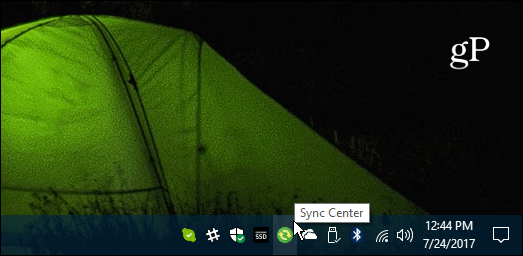
Što je Sync centar ili mobsync.exe?
Microsoft Sync Center je Microsoftov proces kojiuključen je u sve moderne verzije sustava Windows. Koristi se uglavnom za sinkronizaciju datoteka s mobilnim uređajima preko mrežne lokacije. Također ima mogućnost pokretanja u pozadini i izvanmrežne pohrane. Na primjer, pokrenut će se ako imate Internet Explorer za sinkronizaciju stranica za izvanmrežno gledanje.
Nakon toga možete ubiti postupak centra za sinkronizacijupokretanje u Upravitelju zadataka na kartici Procesi. U sustavu Windows 10 trebali biste ga vidjeti kao Microsoft Sync Center, kao na slici ispod. U prethodnim verzijama sustava Windows potražite mobsync.exe i kraj.
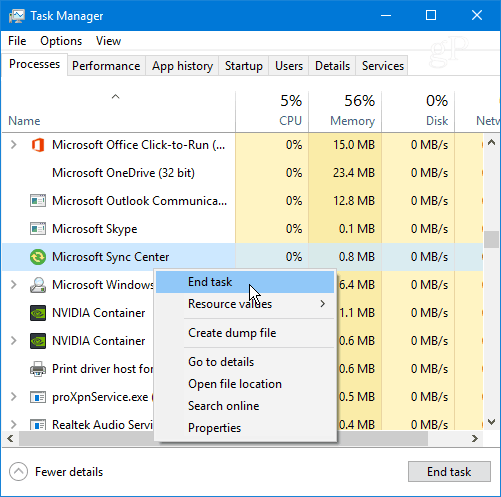
Zaustavite Sync Center iz pokretanja pri pokretanju
Ako ga ne upotrebljavate i ne želite sinkronizacijuSredišnji postupak koji se pokreće tijekom pokretanja možete zaustaviti. Da biste to učinili morate onemogućiti značajku Offline Files. U sustavu Windows 10 najlakši način za to je pritisnuti tipku Windows na tipkovnici i tip: offline datoteke i s vrha odaberite rezultat ili pritisnite Enter. Ili se u prethodnim verzijama sustava Windows možete otvoriti Upravljačka ploča> Mreža i Internet> Izvanmrežne datoteke.
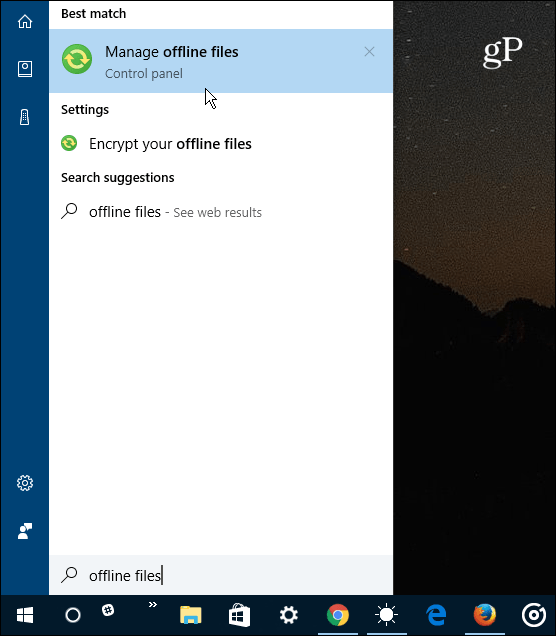
Zatim pod karticom Općenito pritisnite Onemogući izvanmrežne datoteke i pritisnite OK.
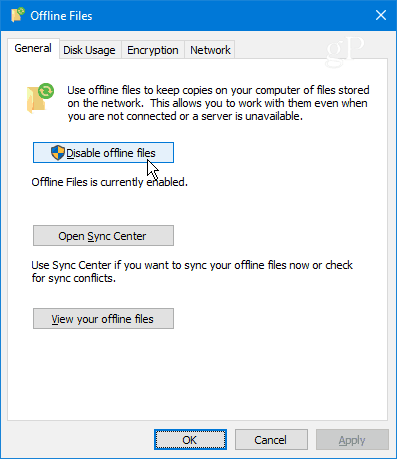
Morat ćete izvršiti dosadno ponovno pokretanje da biste dovršili postupak onemogućivanja offline datoteka, pa vjerovatno ne želite to činiti dok ne dođete do nekih prekida rada.
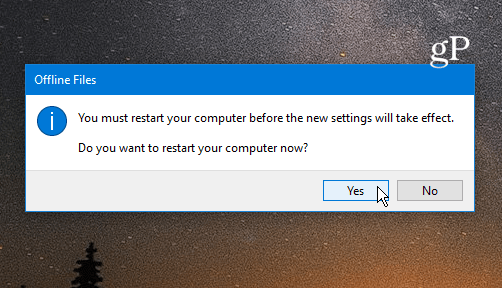
Imajte na umu da biste ovu značajku trebali onemogućiti samo akone koristiš ga Na primjer, na slici ispod u jednom trenutku sam ga koristio sa svojim Windows Home Serverom, ali s obzirom na to da je taj poslužnik sada odspojen, odlučio sam ga ubiti nakon pokretanja. Ako niste sigurni trebate li pokrenuti postupak ili ne, ako nešto prestane s radom nakon što ga onemogućite, samo se vratite i ponovo uključite Izvanmrežne datoteke.
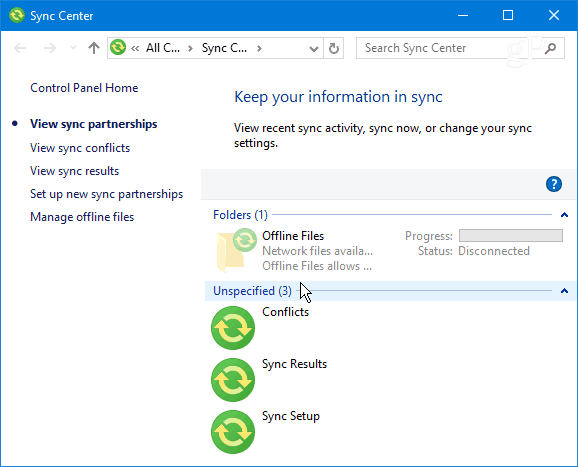
Koristite li Windows Sync Center ili imate neko pitanje? Ostavite komentar ispod ili nam se pridružite na forumima za pomoć.










Ostavite komentar